Пример новой панели инструментов после настройки
Рисунок 1.32. Пример новой панели инструментов после настройки
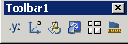
Чтобы добавить, удалить, переместить и копировать пиктограммы из одной панели инструментов в другую, необходимо вывести соответствующие панели на Рабочий стол и открыть диалоговое окно Customize.
Чтобы удалить пиктограмму с панели, достаточно перетащить ее на свободное место Рабочего стола.
При перемещении с одной панели на другую пиктограммы инструмента необходимо захватить ее мышью и отбуксировать в нужное место. При копировании пиктограммы на другую панель буксировка осуществляется при нажатой клавише Ctrl. Можно перемещать инструмент внутри панели на место другого инструмента; при , этом допускается увеличение расстояния между ними.
Чтобы удалить панель инструментов, достаточно в списке Toolbars на одноименной вкладке диалогового окна Customize, выбрать название ненужной панели и щелкнуть по кнопке Delete.
Каждая панель инструментов имеет описание, которое можно просмотреть на вкладке Button Properties диалогового окна Customize (Рисунок 1.33). Для этого необходимо указать один из инструментов на Рабочем столе. В этом же окне можно изменить имя инструмента, текст пояснения к нему, макрос, сопоставленный данной кнопке, а также дизайн пиктограммы.
